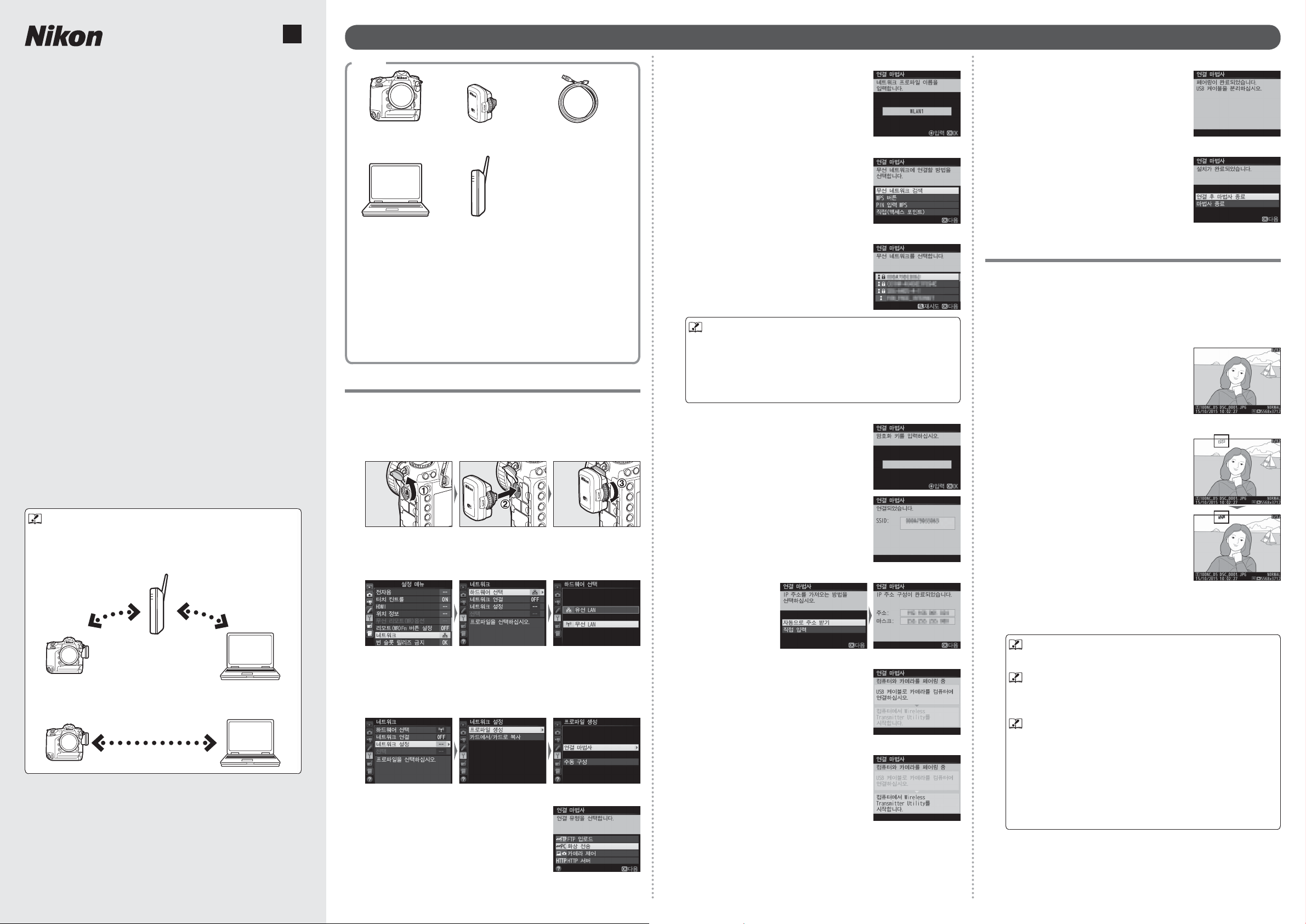
Kr
화상 전송 모드에서 화상 업로드
무선 연결
D5 디지털 SLR 카메라와
WT-6 무선 트랜스미터 사용
이 가이드에서는 WT-6 무선 트랜스미터로 D5 디지털 카메라를
네트워크에 연결하는 방법 중 두 가지를 설명합니다.
Printed in Japan
SB5L01(1T)
6MWA461T-01
■ 방법 1: 화상 전송 모드
화상 전송 모드로 카메라 메모리 카드에 저장되어 있는 사진과 동
영상을 컴퓨터로 업로드하거나 촬영하는 대로 컴퓨터에 사진을
저장합니다. 이 가이드에서는 인프라스트럭처 모드에 있는 네트
워크에 연결하여 사진을 업로드하는 방법을 설명합니다.
■ 방법 2: HTTP 서버 모드(뒷면 참조)
사용자는 HTTP 서버 모드에서 웹 브라우저를 사용하여 컴퓨
터나 iPhone에서 카메라에 접속할 수 있으며 원격으로 화상을
보거나 촬영하거나 화상 코멘트, 저작권 또는 카메라에 저장된
IPTC 정보를 편집할 수 있습니다. 이 설명서에서는
트
모드에서 iPhone을 사용하여 카메라에 로그인하는 방법을
설명합니다.
지면이 제한되어 있어 네트워크 설정과 옵션을 충분하게 설명하
지 못합니다. 해당 주제와 시스템 요구 사항에 관한 자세한 정보는
WT-6 설명서나
인프라스트럭처 모드와
D5와 함께 사용할 때, WT-6은 인프라스트럭처 모드와
포인트
모드에서 연결할 수 있습니다.
인프라스트럭처 모드: 무선 LAN 액세스 포인트로 연결합니다.
네트워크 가이드
액세스 포인트
를 참조하십시오.
모드
액세스 포인
액세스
준비물
D5
1
컴퓨터
1 계속하기 전에 컴퓨터가 무선 네트워크에 연결되어 있
고 Wireless Transmitter Utility가 설치되어 있는
지 확인합니다. 또한 방화벽을 사용하고 있다면 방화
벽 예외 목록에 포트 예외를 추가해야 합니다. Wireless
Transmitter Utility는 다음 웹 사이트에서 다운로드할 수
있습니다. 설치하기 전에 시스템 요구 사항을 확인하십시오.
http://downloadcenter.nikonimglib.com/
2 무선 LAN을 설치하는 방법은 무선 LAN 어댑터와 함께 제공되
는 설명서를 참조하십시오.
WT-6
USB 케이블
(D5와 함께 제공됨)
IP 주소를 자동으로 공급하
도록 구성된 무선 LAN
2
기존 네트워크에 연결
여기서는 네트워크 프로파일을 만들고 기존 네트워크에 연결하는 방
법을 설명합니다.
WT-6을 카메라에 연결합니다.
q
카메라를 끄고 WT-6을 연결한 다음 카메라를 켭니다.
무선 LAN을 선택합니다.
w
카메라 설정 메뉴에서 네트워크 > 하드웨어 선택을 선택하고 무선
LAN을 하이라이트합니다.
프로파일 이름을 입력합니다.
t
기본 프로파일 이름이 표시됩니다. WT-6
설명서에 설명된 대로 이름을 변경하려면
멀티 셀렉터 가운데를 누릅니다. 입력을 완
료하고 다음 단계로 진행하려면 J를 누릅
니다.
무선 네트워크 검색을 선택합니다.
y
WT-6이 무선 네트워크를 검색합니다.
네트워크를 선택합니다.
u
네트워크 SSID 목록이 표시됩니다. 네트워
크에서 사용된 SSID를 선택합니다.
숨겨진 SSID
숨겨진 SSID는 사용 가능한 네트워크 목록에 나타나지 않습
니다. 숨겨진 SSID를 가진 네트워크에 연결하려면, 빈 SSID를
선택합니다. 메시지가 표시되면 멀티 셀렉터 가운데를 누르고
SSID를 입력한 다음 J를 눌러 입력을 완료합니다. 그런 다음
J를 다시 눌러 다음 단계로 진행합니다.
암호화 키를 입력합니다.
i
대화 상자가 표시되면 암호화 키를 입력합
니다(네트워크가 공개 인증을 사용하면 대
화 상자가 표시되지 않음.
것).
연결되면 오른쪽과 같은 메시지가 표시됩
니다. 그런 다음 o단계에서 표시된 대화
상자가 나타납니다.
자동으로 주소 받기를 선택합니다.
o
카메라 IP 주소가 표
시될 때 J를 누릅니
다.
단계로 진행할
o
카메라를 분리합니다.
!2
메시지가 표시되면 카메라를 컴퓨터에서
분리합니다.
연결 후 마법사 종료를 선택합니다.
!3
마법사가 종료되고 네트워크 상태가 표시
됩니다.
화상 업로드
네트워크에 연결한 후 아래 단계를 따라 카메라 메모리 카드에서 화상
을 업로드합니다.
화상을 표시합니다.
z
카메라 K 버튼을 누릅니다.
화상을 선택합니다.
x
화상을 전체화면으로 표시하거나 썸네일
재생에서 선택합니다.
화상을 업로드합니다.
c
J와 멀티 셀렉터 가운데를 누릅니다. 화상
에 흰색 전송 아이콘이 나타나며 업로드가
바로 시작됩니다. 업로드 중 전송 아이콘이
녹색으로 변하고 업로드가 완료되면 파란
색으로 바뀝니다.
이미 한 번 업로드한 화상을 다시 업로드하려면, J와 멀티 셀렉터
가운데를 한 번 눌러 파란색 전송 아이콘을 제거한 다음 J와 멀
티 셀렉터 가운데를 다시 눌러 흰색 전송 아이콘으로 표시합니다.
무선 LAN
액세스 포인트
액세스 포인트
컴퓨터 또는 스마트폰에 연결합니다.
모드: 카메라를 무선 액세스 포인트로 사용하여
J를 눌러 하이라이트한 옵션을 선택하고 네트워크 메뉴로 돌아
갑니다.
연결 마법사를 시작합니다.
e
네트워크 설정 > 프로파일 생성 > 연결 마법사를 선택합니다.
화상 전송 모드를 선택합니다.
r
화상 전송을 선택합니다.
카메라를 컴퓨터에 연결합니다.
!0
메시지가 표시되면 USB로 카메라를 컴퓨
터에 연결합니다.
Wireless Transmitter Utility를 시작합니다.
!1
페어링이 자동으로 시작됩니다.
업로드 중에는
업로드 중에는 메모리 카드를 제거하지 마십시오.
자동 업로드
촬영하는 대로 화상을 업로드하려면 카메라 설정 메뉴의 네트워
크 > 선택 > 자동 전송
전송 대상 폴더
기본적으로 다음 폴더에 화상이 업로드됩니다.
• Windows: \Users\(사용자 이름)\Pictures\Wireless
에서 ON을 선택합니다.
Transmitter Utility
• Mac: /Users/(사용자 이름)/Pictures/Wireless
Transmitter Utility
Wireless Transmitter Utility로 전송 대상 폴더를 선택할 수
있습니다.
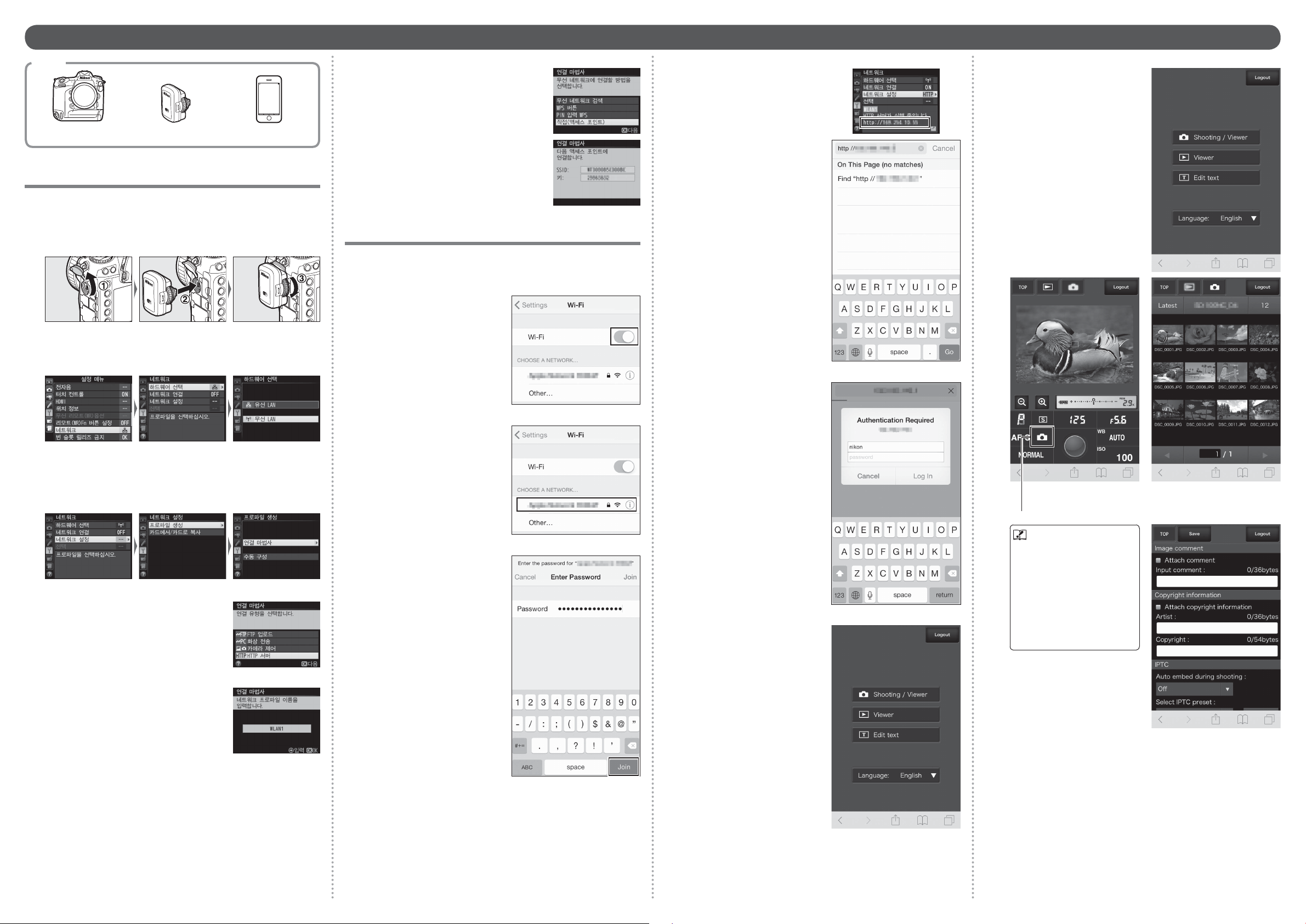
HTTP 서버 모드로 iPhone에서 카메라 제어하기
준비물
D5
WT-6
iPhone
네트워크 프로파일 생성
여기서는 새 네트워크 프로파일을 만들어 iPhone에서 카메라를 제
어하는 방법을 설명합니다.
WT-6을 카메라에 연결합니다.
q
카메라를 끄고 WT-6을 연결한 다음 카메라를 켭니다.
무선 LAN을 선택합니다.
w
카메라 설정 메뉴에서 네트워크 > 하드웨어 선택을 선택하고 무선
LAN을 하이라이트합니다.
J를 눌러 하이라이트한 옵션을 선택하고 네트워크 메뉴로 돌아
갑니다.
연결 마법사를 시작합니다.
e
네트워크 설정 > 프로파일 생성 > 연결 마법사를 선택합니다.
HTTP 서버 모드를 선택합니다.
r
HTTP 서버를 선택합니다.
액세스 포인트
y
직접(액세스 포인트)를 선택합니다. 카메
라 SSID와 암호화 키가 카메라 모니터에
표시됩니다.
카메라에 연결
여기서는 iPhone 웹 브라우저에서 카메라에 접속하는 방법을 설명
합니다.
iPhone에서 Wi-Fi를 사용하도록 설정합니다.
z
iPhone에서 Settings (설정) >
Wi-Fi를 선택하고 Wi-Fi를 사
용하도록 설정합니다.
카메라 네트워크를 선택합니다.
x
iPhone에는 사용 가능한 네트워
크 목록이 표시됩니다. “네트워
크 프로파일 생성”
카메라 모니터에 표시된 SSID를
탭합니다.
암호를 입력합니다.
c
y
트워크 암호화 키를 입력하고
Join (연결)을 탭합니다.
모드를 선택합니다.
단계에서
y
단계에서 모니터에 표시된 네
카메라 IP 주소를 입력합니다.
v
iPhone 웹 브라우저를 시작하고
카메라 URL(카메라 네트워크 상
태 표시에 나타난 “http://” 이하
IP 주소)을 입력합니다.
아이디와 암호를 입력합니다.
b
아이디와 암호 기본값을 사용한
다면 아이디에 “nikon”을 입력하
고 암호란은 비워 둡니다.
언어를 선택합니다.
n
Language(언어)를 탭하고 원
하는 언어를 선택합니다.
작동 모드를 선택합니다.
m
화상을 촬영하고 보려면
Shooting/Viewer (촬영/뷰
어)를 탭하고, 기존 화상을 보려
면 Viewer (뷰어)를 탭하고, 이
미지 설명이나 저작권, 카메라
에 저장된 IPTC 정보를 편집하
려면 Edit text (텍스트 편집)
를 탭하십시오. 한 번에 한 사
용자만 Shooting/Viewer (촬
영/뷰어) 또는 Edit text (텍스
트 편집)를 사용하여 연결할 수
있습니다.
촬영 화면
라이브 뷰 버튼
라이브 뷰 버튼
라이브 뷰 버튼을 사용하여
라이브 뷰 촬영(C) 또는 동
영상 라이브 뷰(1)를 시작
합니다. 카메라 렌즈를 통한
뷰가 뷰파인더 영역에 표시
됩니다. 라이브 뷰를 종료하
려면 라이브 뷰 버튼을 사용
하여 라이브 뷰를 끕니다.
Viewer (뷰어)
프로파일 이름을 입력합니다.
t
기본 프로파일 이름이 표시됩니다. WT-6
설명서에 설명된 대로 이름을 변경하려면
멀티 셀렉터 가운데를 누릅니다. 입력을 완
료하고 다음 단계로 진행하려면 J를 누릅
니다.
HTTP 서버 모드에 관한 자세한 내용은
시오.
Edit text (텍스트 편집)
네트워크 가이드
© 2016 Nikon Corporation
를 참조하십
